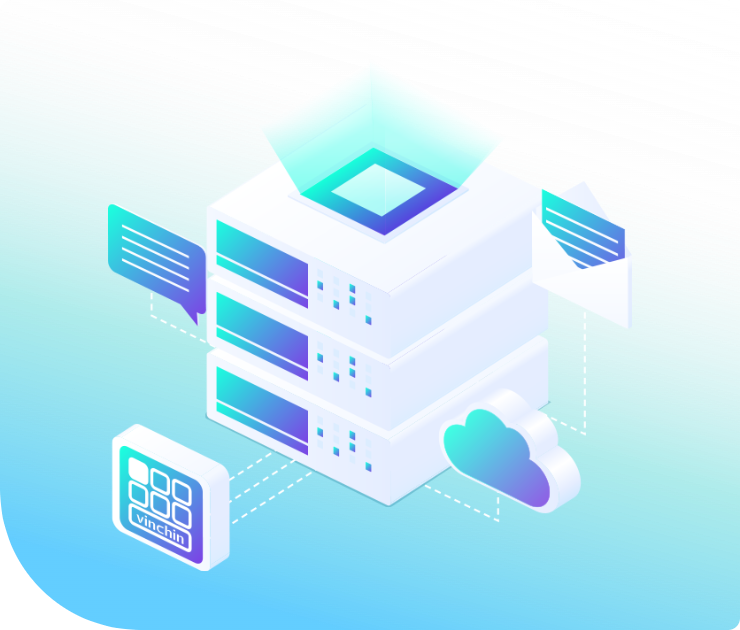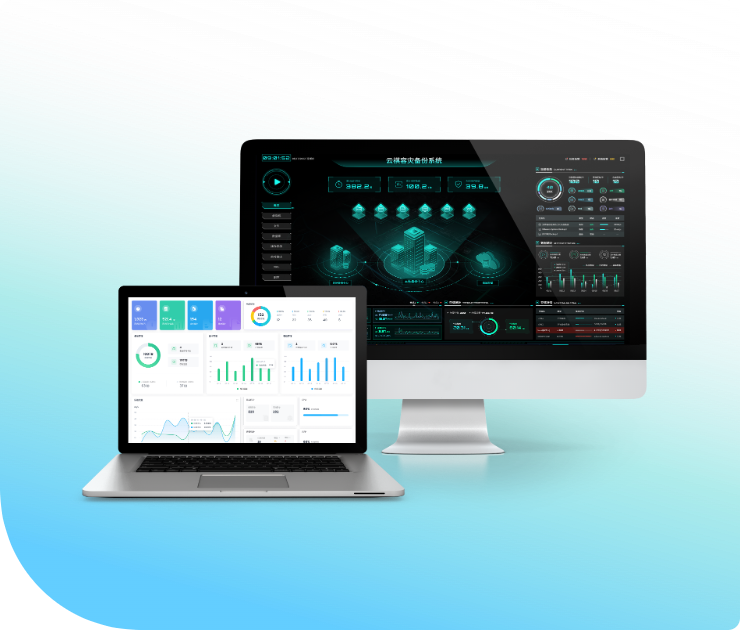技术博客
Blog达梦数据库8.0安装与开启归档
2022-07-13
DM8数据库安装
Windows安装
1、数据库安装
1)镜像位置:
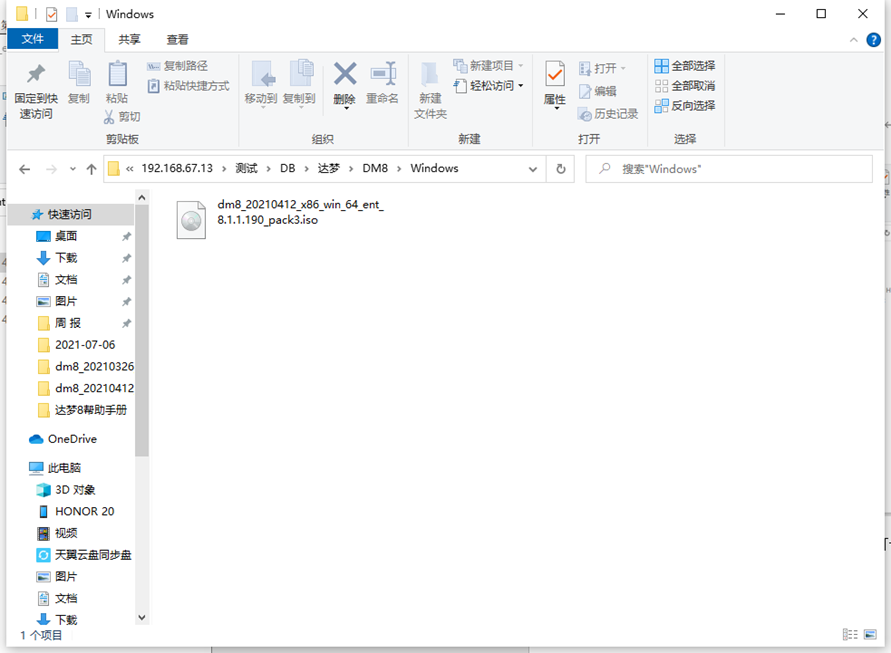
2)装载镜像,运行setup.exe开始安装DM8数据库
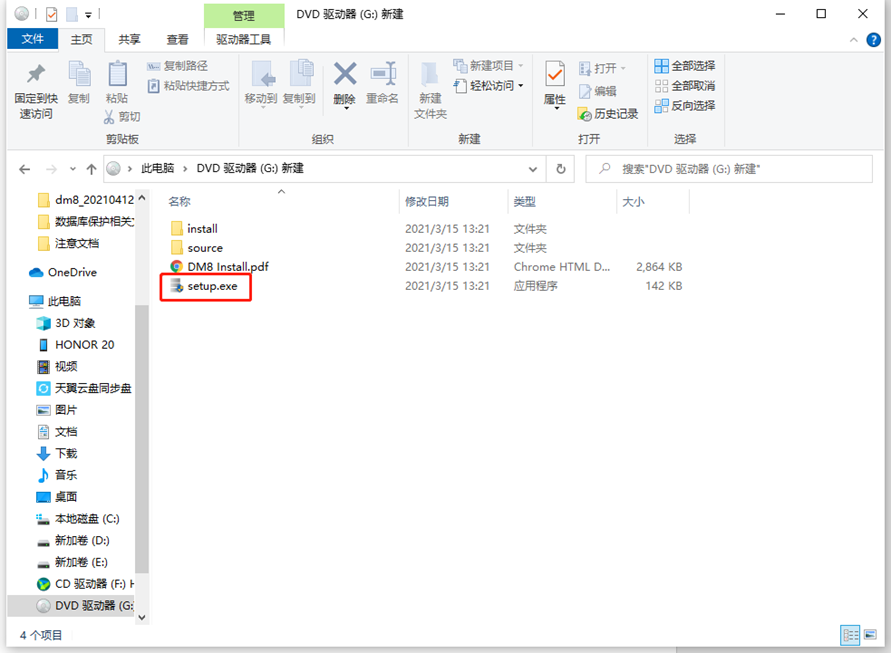
3)DM8-Windows数据库安装很简单,除了接受许可证协议和选择安装目录(可用空间大于1G的空目录即可),其余都是默认配置点确定或下一步。
4)安装完成后,点击初始化
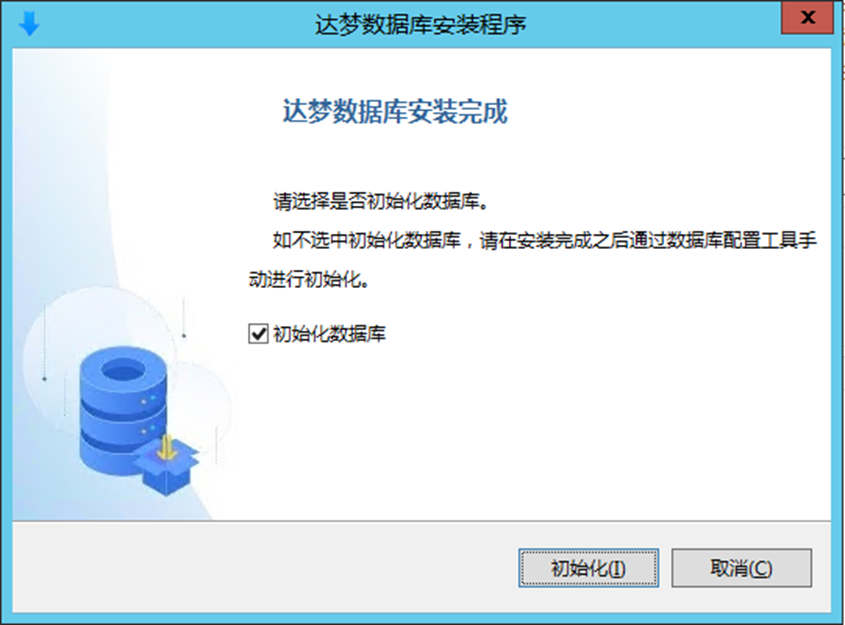
2、初始化数据库和注册服务
1)选择创建数据库实例,点击开始
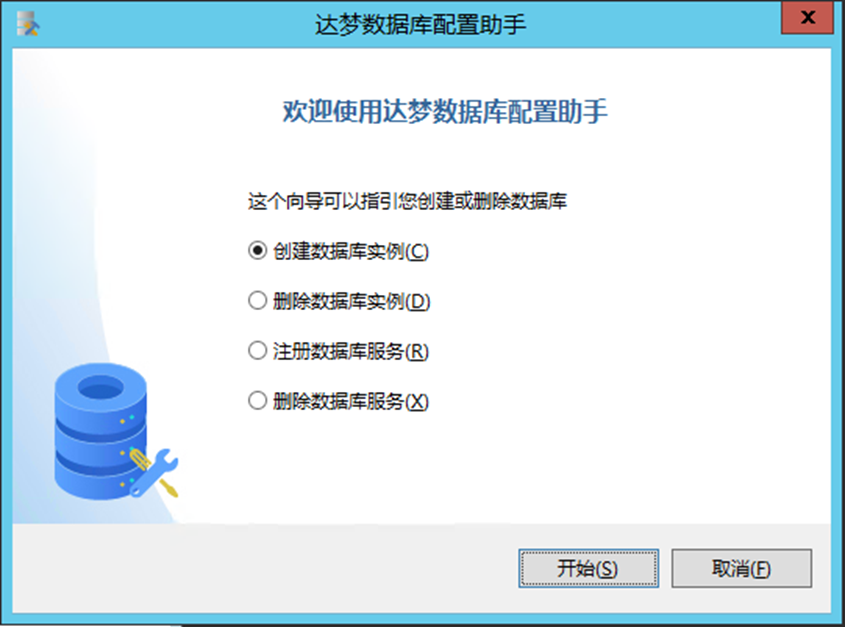
创建数据库模板、指定数据库目录、数据库标识、数据库文件等可以保持默认配置。初始化参数界面,页大小改为32,日志大小磁盘空间充裕的话建议改为最大2048。
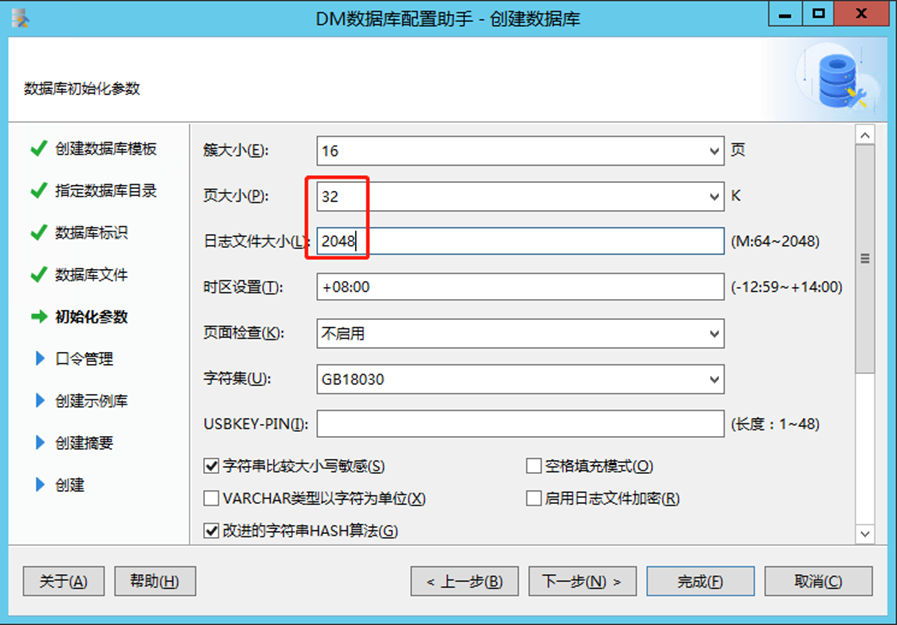
口令管理不设口令就是默认值:大写的用户名
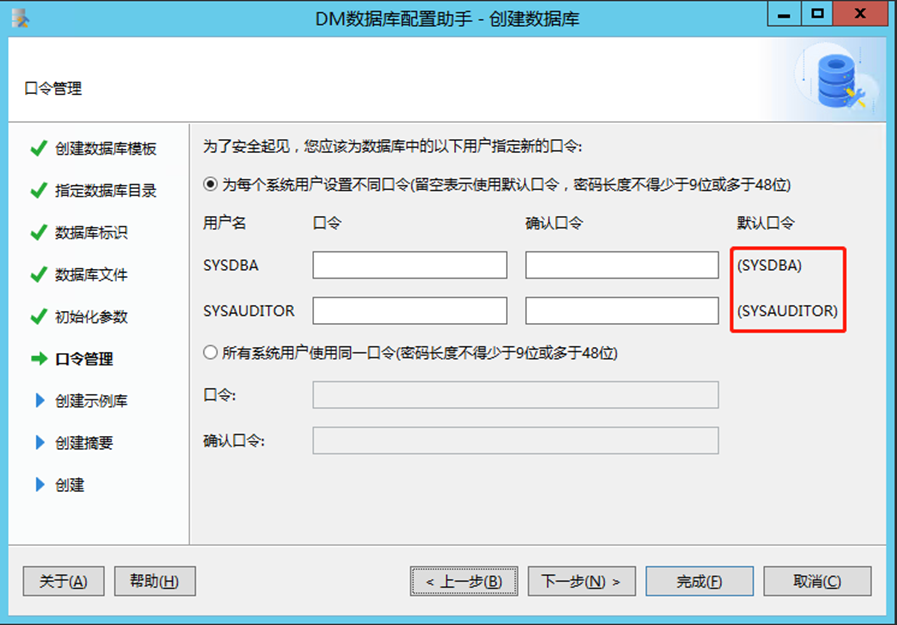
根据需要选是否需要这两个示例数据库

确认配置后,点击完成

2)选择注册数据库服务,点击开始

点击浏览,选择dm.ini文件(在“安装目录”\data\DAMENG\下)

选择完后,点击完成(像我这里,安装目录就是F:\dmdbms,数据库目录是F:\dmdbms\data)
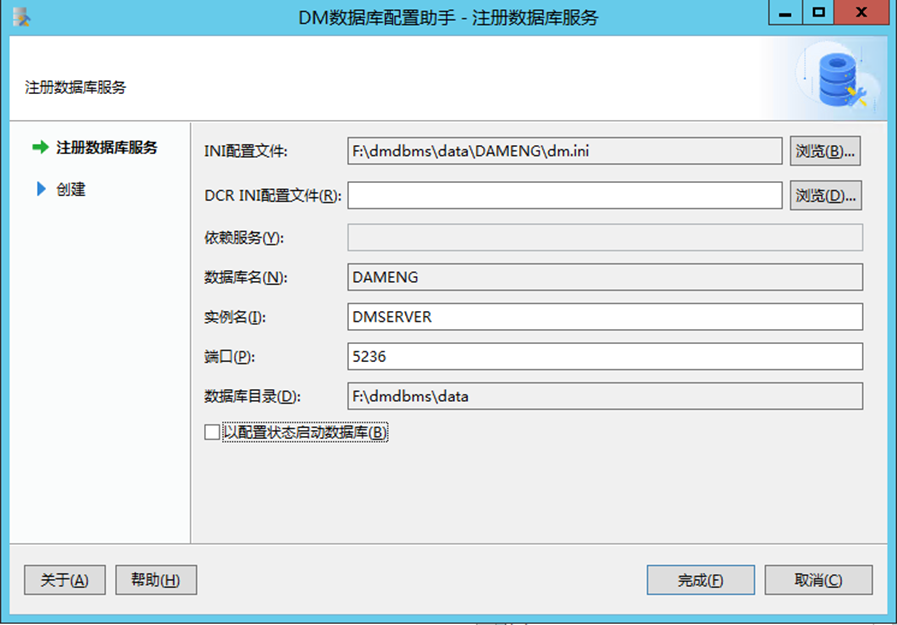
注册数据库服务完成

运行DM服务查看器,检查服务是否开启(开始菜单-达梦数据库-DM服务查看器或“安装目录”\tool\dmservice.exe)

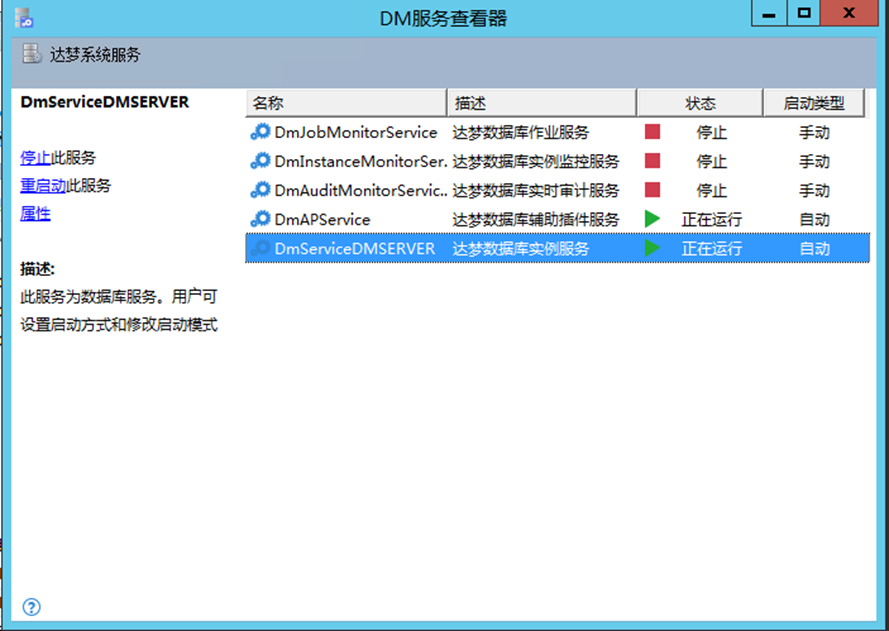
3、使用管理工具登录数据库
1)运行管理工具,然后双击本地的数据库(开始菜单-达梦数据库-DM服务查看器或“安装目录”\tool\dmservice.exe)
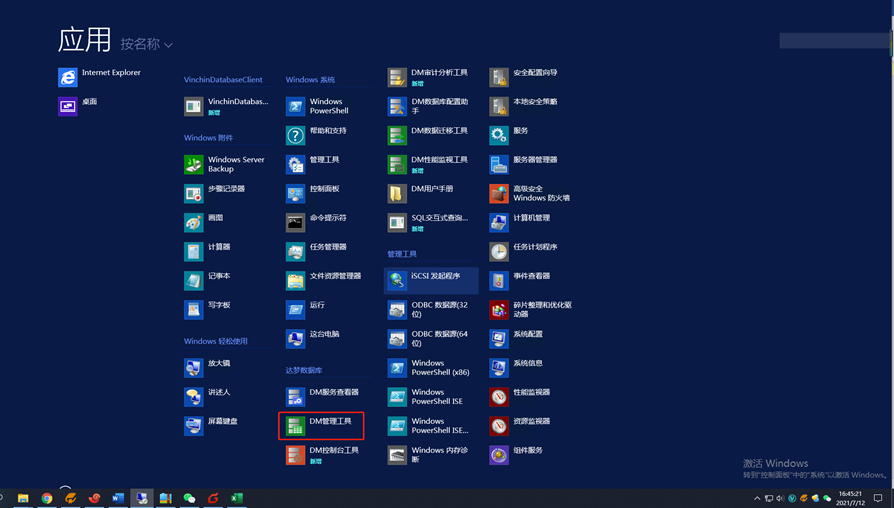
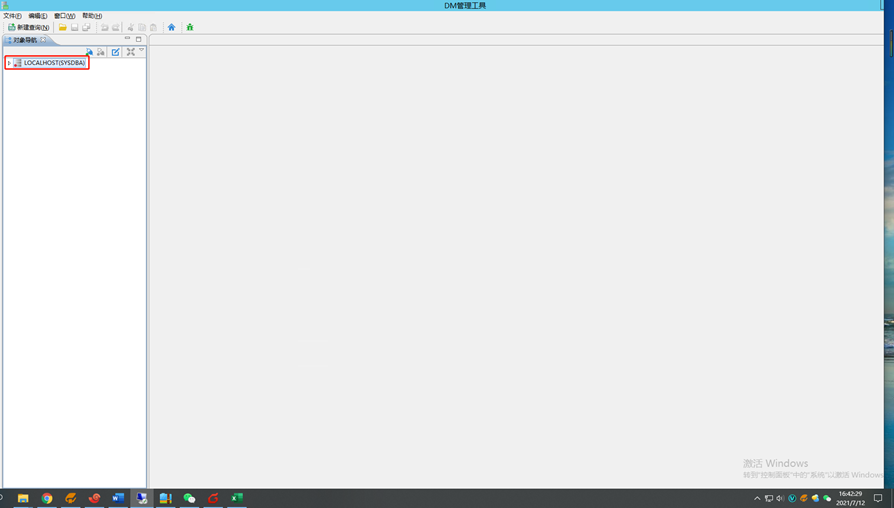
2)输入口令,点击确定
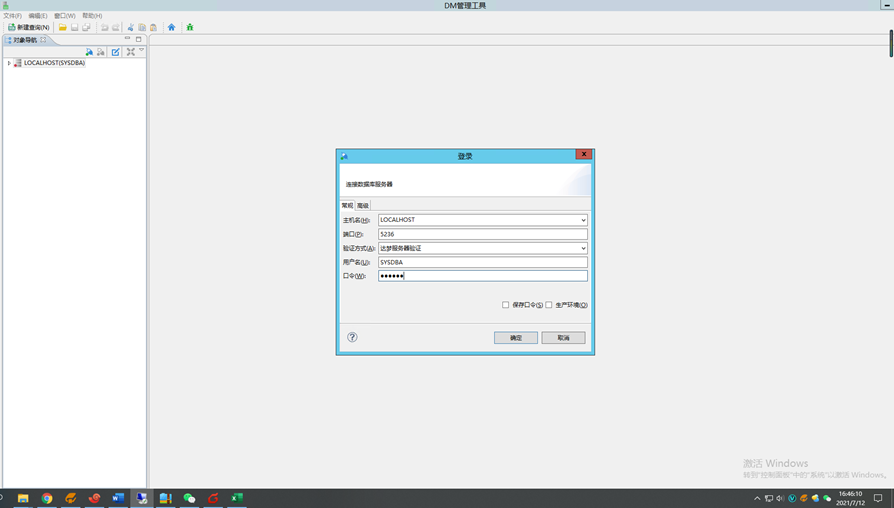
3)在查询窗口输入select * from v$database,点击运行

至此DM8-Windows安装完毕
备注
Setup.exe旁的DM8 Install.pdf是官方安装文档
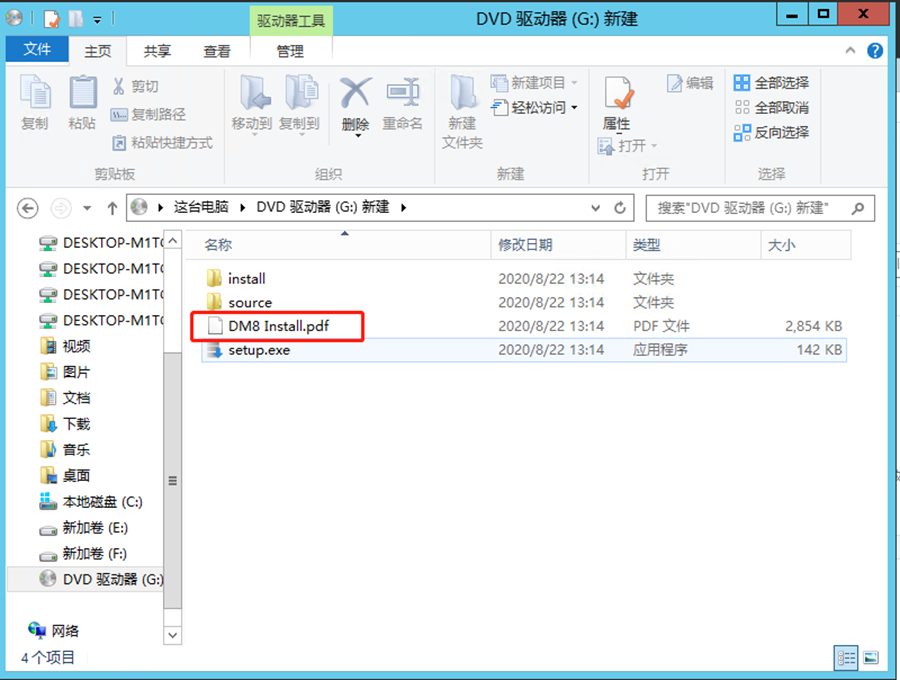
安装目录\tool 工具目录
安装目录\data 数据库目录
安装目录\doc DM相关文档目录
Linux安装(命令行安装)
DM8-Linux图形化安装基本与Windows一致,此处介绍命令行安装
1、 数据库安装
1)创建安装用户组dinstall
groupadd dinstall
创建安装用户dmdba
useradd -g dinstall -m -d /home/dmdba -s /bin/bash dmdba
初始化用户密码
passwd dmdba
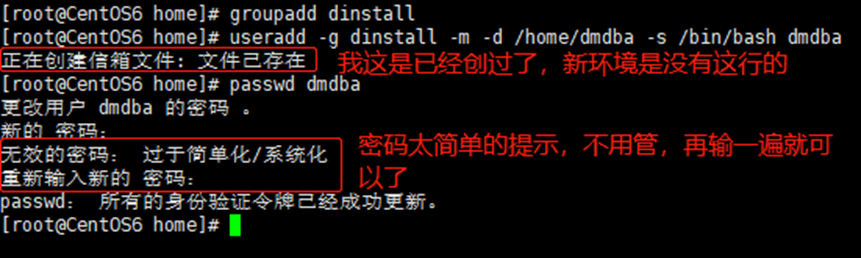
2)安装包位置:
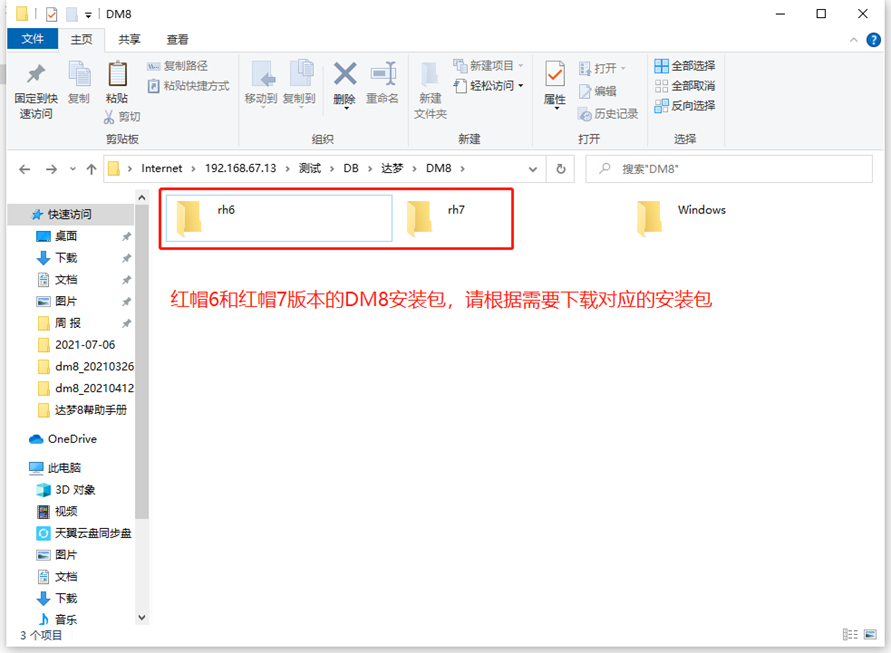
将安装包上传至/home/dmdba
并给予授权
cd /home/dmdba
chown -R dmdba:dinstall /home/dmdba
chmod 755 DMInstall.bin
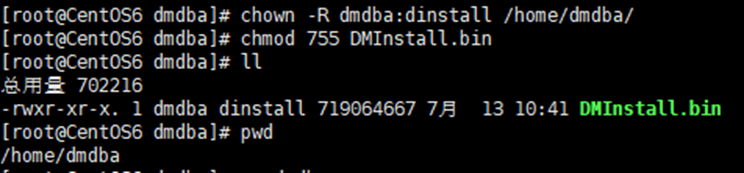
3)切换为dmdba用户
su dmdba
采用命令行安装方式运行DMInstall.bin
./DMInstall.bin -i
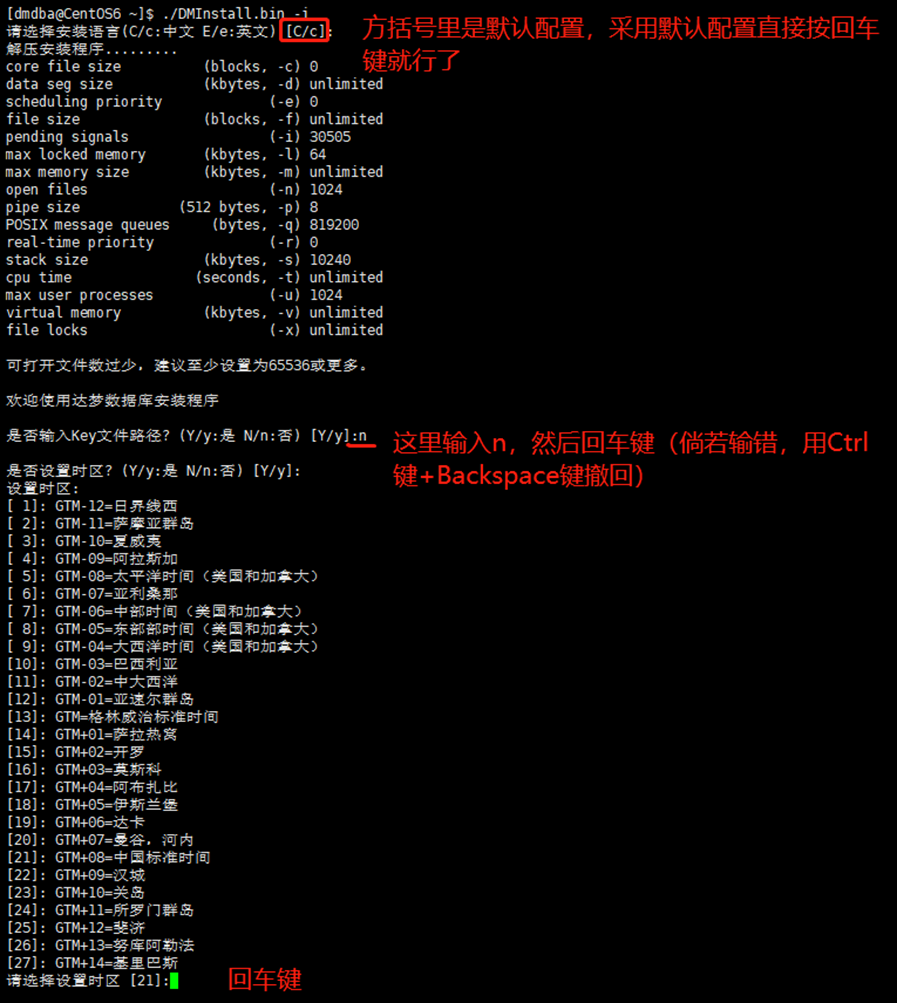
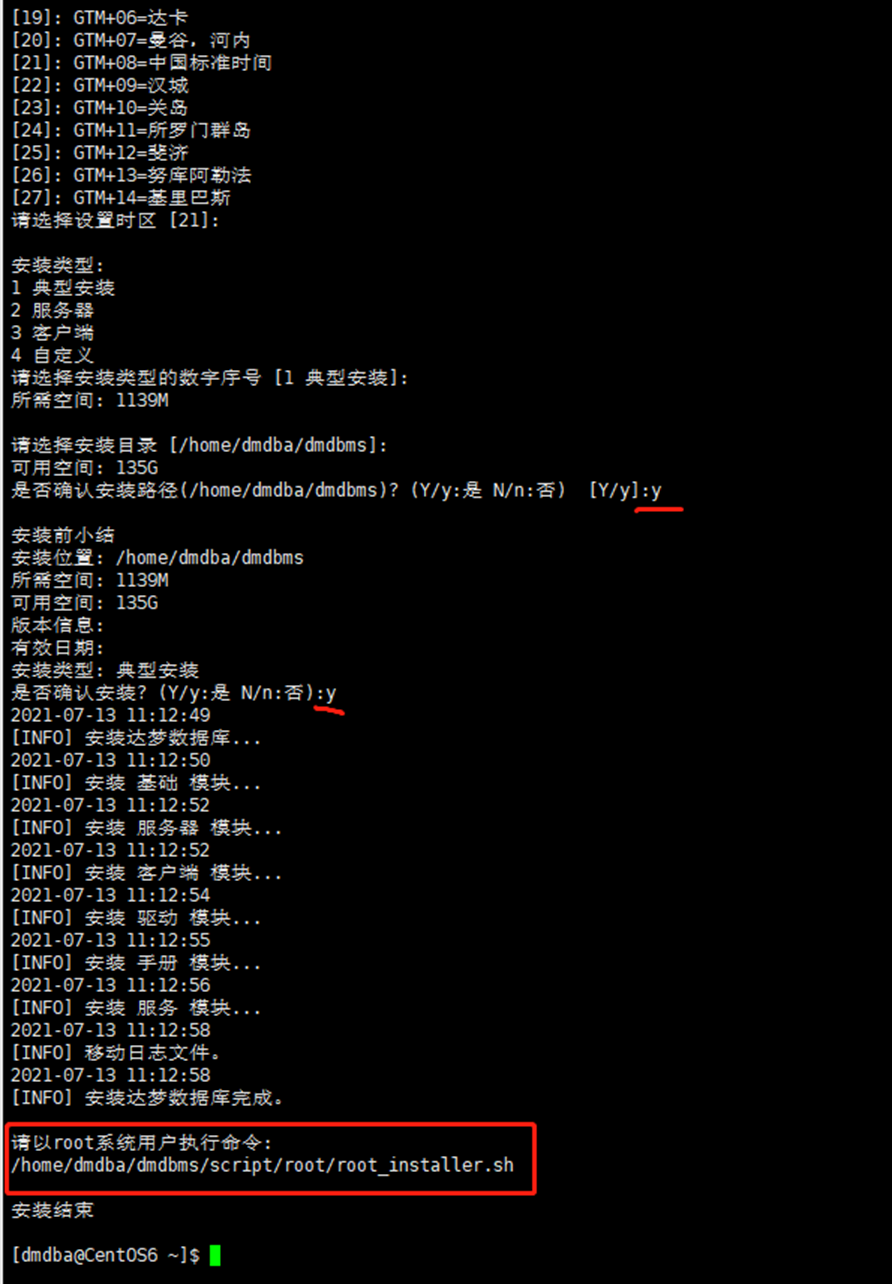
待安装完成后,切换为root用户,执行命令
su root
/home/dmdba/dmdbms/script/root/root_installer.sh
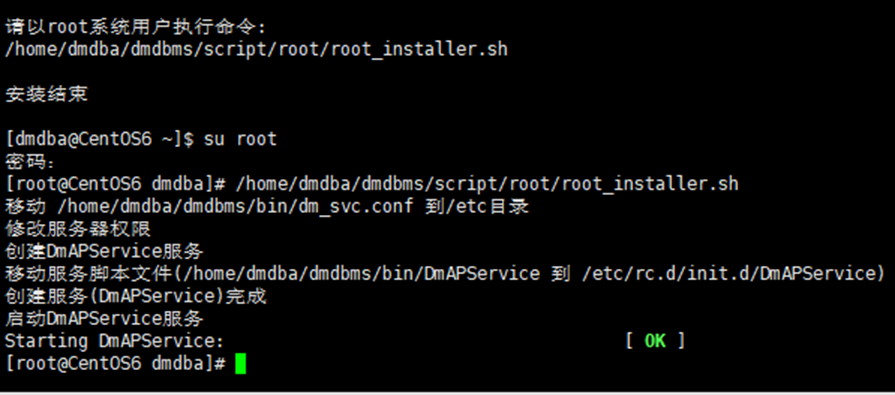
2、 初始化数据库和注册服务
1)切换回dmdba用户
sudmdba
移动到安装路径的bin目录下
cd /home/dmdba/dmdbms/bin
执行dminit初始化数据库
./dminit PATH=/home/dmdba/data/001 PAGE_SIZE=32
PATH 指定数据库的路径
PAGE_SIZE 页大小

成功后,PATH路径下会生成一个DAMENG目录,里面就是数据库相关文件了。

2)切换成root用户
su root
移动到安装路径的script/root下
cd /home/dmdba/dmdbms/script/root
注册服务
./dm_service_installer.sh -t dmserver -dm_ini /home/dmdba/data/001/DAMENG/dm.ini -p 001
-t 服务类型
-dm_ini dm.ini的文件路径
-p 服务名后缀

启动服务
service DmService001 start

3、 本地登录验证数据库
切换成dmdba用户
su dmdba
登录数据库(若用root用户登录则无视用户名和密码,连按两下回车键可直接登录)
/home/dmdba/dmdbms/bin/disql
用户名:sysdba,密码:SYSDBA
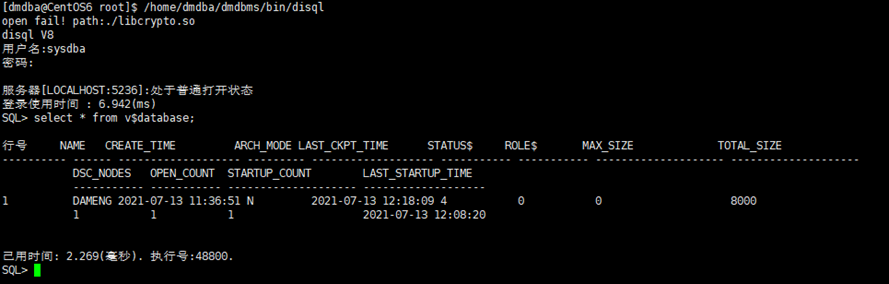
至此,DM8-Linux安装完毕
DM8三种方式开启归档
重要说明:以下凡是涉及路径、服务名、实例名等都是示例环境的参数,使用时请根据使用环境做出适量修改
检查归档模式是否开启:select arch_mode from v$database;
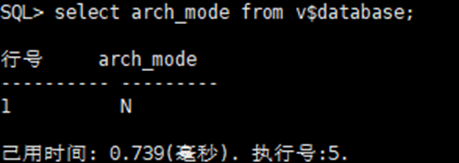
1、SQL命令联机配置
1)修改数据库为 MOUNT 状态:
alter database mount;
2)配置本地归档:
alter database add archivelog 'dest=/home/dmdba/data/001/DAMENG/arch,type=local';
dest:归档日志存放路径, type:归档类型,local代表本地归档
这里还可以配置文件大小file_size和空间限制space_limit,不配的话默认文件大小为1024MB,空间限制为0(无限制)
3)开启归档模式:
alter database archivelog;
4)修改数据库为 OPEN 状态:
alter database open;

2、Windows客户端管理工具配置
1)数据库状态改为配置:选择数据库,右键点击管理服务器。系统管理-状态转换-配置,点击转换
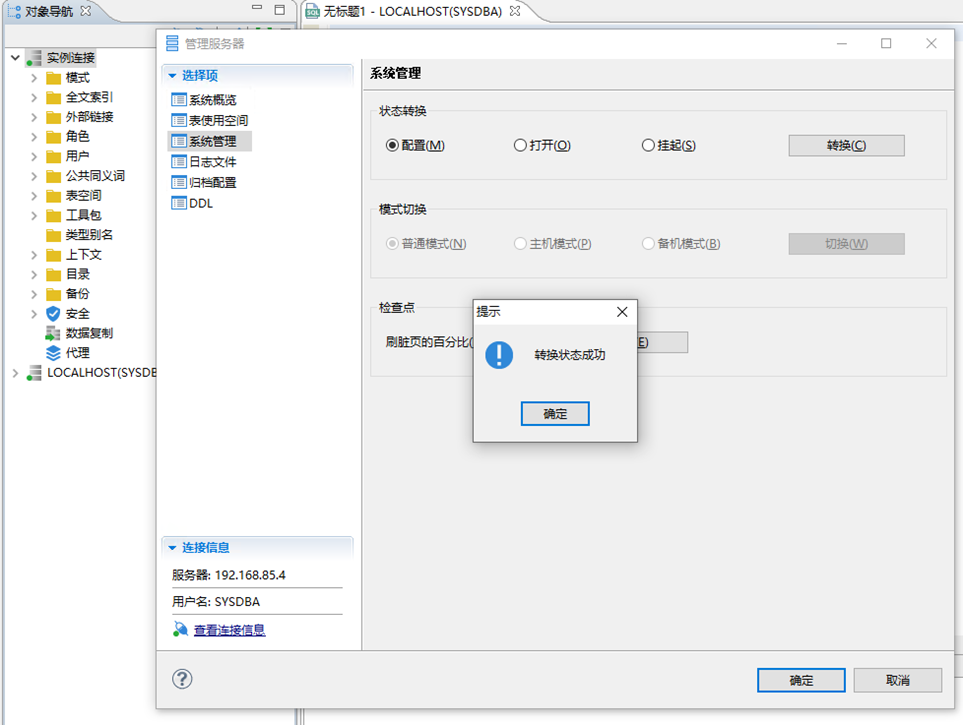
2)配置归档信息:归档配置-归档模式-归档,点击加号,配置归档目标(归档日志文件路径)、归档类型、文件大小等。配置完成要点击确定才生效(数据库是linux的,归档目标填写linux对应路径即可)
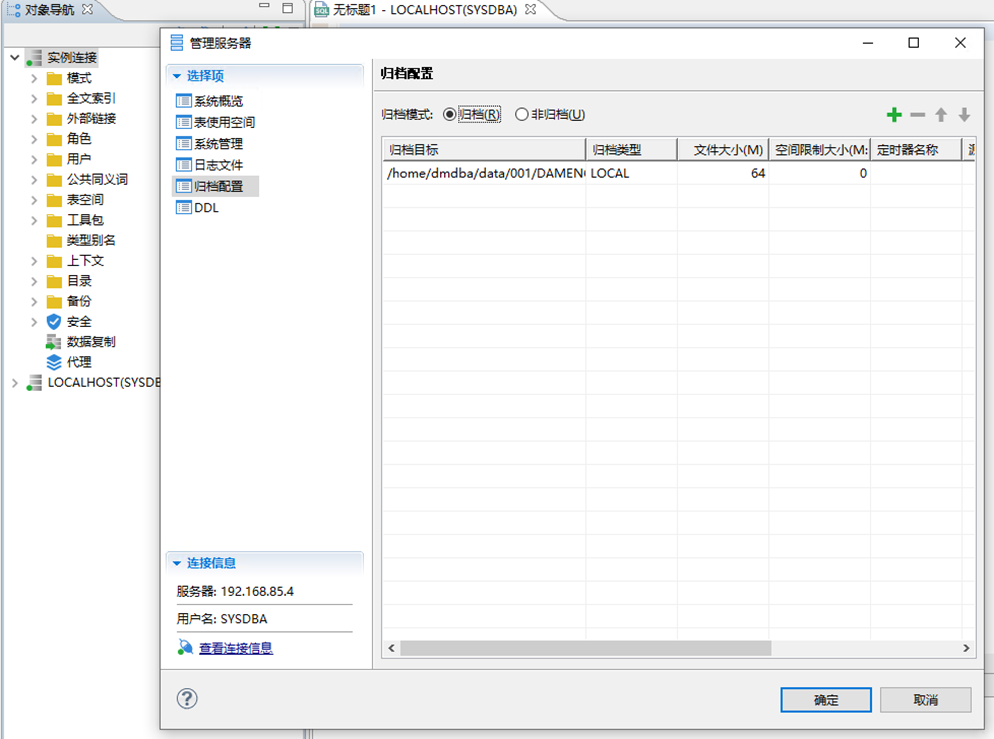
3)数据库状态改为打开:状态转换选择打开,点击转换

3、修改配置文件
1)移动到data目录下,vi dmarch.ini,增加以下配置:
[ARCHIVE_LOCAL1]
ARCH_TYPE = LOCAL #本地归档类型
ARCH_DEST = /home/dmdba/dmdbms/data/001/DAMENG/arch/ #本地归档文件存放路径
ARCH_FILE_SIZE =1024 #单位 Mb,本地单个归档文件最大值
ARCH_SPACE_LIMIT = 0 #单位 Mb,0 表示无限制,范围 1024~4294967294M

2)vi dm.ini,设置ARCH_INI=1,保存
快速找到ARCH_INI配置项的方法:Shift键+:调出vi命令行,输入/ARCH_INI,然后回车键(Enter键)

3)重启数据库实例
service DmService001 restart
欢迎查看云祺数据库备份方案详情,点击即可免费试用云祺容灾备份系统。
关注云祺,获取更多精彩信息。